Kuinka muuttaa DNS reitittimessä?
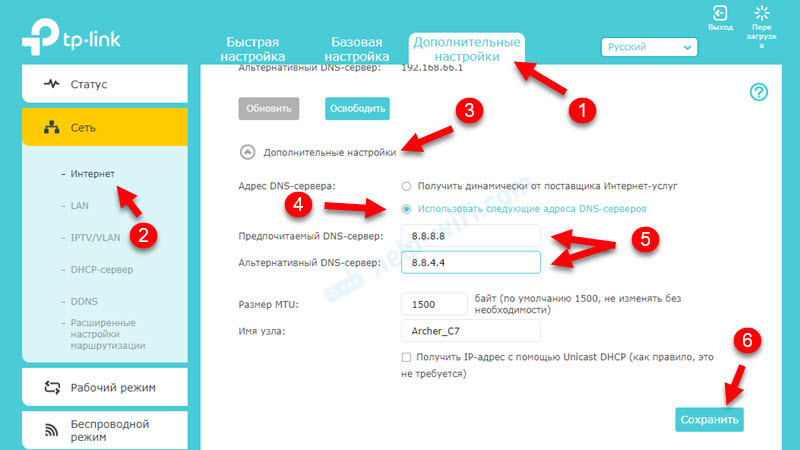
- 1822
- 28
- Devin Crona
Kuinka muuttaa DNS reitittimessä?
Tämä ohje auttaa sinua muuttamaan reitittimen DNS -palvelimia. Kerron lyhyesti, mikä DNS on ja miksi muuttaa niitä (voit ohittaa tämän osan ja siirtyä heti asettamiseen) ja näyttää sitten, kuinka DNS rekisteröi reitittimen asetuksissa. Mieti esimerkkiä eri suosituimpien valmistajien reitittimistä: TP-Link, D-Link, ASUS, Huawei, Keenetic, ASUS, TENDA, XIAOMI jne. D.
Miksi muuttaa DNS -palvelimia reitittimen asetuksissa ja miten se tehdään?
Minkä tahansa sivuston avaamiseksi selaimen on muunnettava sivuston osoite (esimerkiksi ohje-wifi.com) Löydä IP -osoitteessa ja lataa se. DNS -palvelin vastaa osoitteiden muuntamisesta. Jos käytät Internet -yhteyttä, käytät jo jotakin DNS -palvelinta. Useimmiten nämä ovat Internet -palveluntarjoajasi palvelimia. Oletuksena, jos et ole muuttanut näitä asetuksia, reititin ja vastaavasti laitteesi käyttävät palveluntarjoajan DNS -palvelimia.
On olemassa monia kolmansien osapuolien DNS-palvelimia, joita voidaan ja tulisi jopa käyttää tarjoajan DNS: n korvaajana. Syitä on useita:
- Työn nopeus. Kolmansien osapuolien DNS-palvelimet ovat pääsääntöisesti nopeampia.
- Työn vakaus. Jos Internet -palveluntarjoajalla on ongelmia DNS -palvelimen työssä, sinulla ei ole Internetiä. Palvelimen DNS -osoitteen löytämiseksi ei ole virheitä, DNS -palvelin ei vastaa Windows 11: ssä ja t. D. Nämä virheet eivät ole vain tietokoneissa, vaan myös puhelimissa, tablet -laitteissa, televisioissa.
- Turvallisuus. Palveluntarjoaja DNS ei pääse suojaamaan tietojenkalastelua, valvontaa, sieppaamista. Lisäksi palveluntarjoaja näkee DNS -palvelimen pyyntösi. Kolmas -osapuolen palvelimet hyvin tunnetusta yrityksestä tässä suhteessa ovat paljon turvallisempia.
Jos kirjoitat kolmansien osapuolien DNS-palvelimien osoitteet reitittimen asetuksissa, niitä käytetään kaikki tähän reitittimeen kytketyt laitteet. Mutta jos joudut vaihtamaan ne tietyllä laitteella, nämä ohjeet ovat hyödyllisiä:
- Kuinka muuttaa DNS -palvelimia Windows 11: ssä
- Kuinka vaihtaa DNS -palvelin iPhoneksi ja iPadiksi?
- Ohjeet Windowsin muille versioille ja Androidille tässä artikkelissa: 8.8.8.8 - Millainen osoite? Kuinka korvata DNS Google Public DNS: llä.
Jota DNS käytetään reitittimessä?
Suosittelen Google DNS: n käyttöä - 8.8.8.8/8.8.4.4. Puhuin heistä yksityiskohtaisemmin yllä olevassa linkissä.
Mutta on myös muita luotettavia yrityksiä, jotka tarjoavat ilmaisia DNS -palvelimia: Opendns (208.67.222.222/208.67.220.220), Comodo Secure DNS (8.26.56.26/8.20.247.20), CloudFlare (1.1.1.yksitoista.0 -.0 -.1). Miksi kaksi osoitetta? Karkeasti pääpalvelimen ja varannon osoite.
Missä reitittimen asetuksissa DNS -palvelimien rekisteröimiseksi?
Lähes jokaisen reitittimen asetuksissa on kaksi tapaa, jotka voivat muuttaa DNS: tä.
- WAN -asetuksissa (Internet -yhteys). Kun valitset menetelmän yhteyden muodostamiseksi Internetiin (dynaaminen IP (DHCP), staattinen IP, PPPOE, L2TP, PPTP), voit määrittää DNS -palvelimen manuaalisesti. Suosittelen tämän tietyn menetelmän käyttöä. Jos reitittimessäsi ja Internet -palveluntarjoajasi kanssa (yhteysmenetelmä), tämä on mahdollista.
- DHCP -palvelimen asetuksissa. Kun reititin (tai pikemminkin DHCP -palvelin) antaa automaattisesti IP -osoitteen laitteen, se antaa myös DNS -palvelimen osoitteen. Jos DHCP -palvelimen asetuksissa näiden osoitteiden osoittamiseksi manuaalisesti, ne annetaan kaikille laitteille, jotka on määritetty DNS -osoitteiden automaattiseen vastaanottamiseen.
Tarkastellaan näitä asetuksia tiettyjen reitittimien esimerkissä.
TP-Link
- Jos haluat muuttaa DNS: ää TP-Link-reitittimessä, sinun on ensin mentävä reitittimen asetuksiin. Sinun on yleensä mentävä selaimeen osoitteeseen 192.168.1.1, 192.168.0 -.1 tai TPLINKWIFI.Netto. Tässä on yksityiskohtainen ohje: Kuinka mennä TP-Link-reitittimen asetuksiin.
- Avaa osa Lisäasetukset - Netto - Internet. Avata Lisäasetukset, Valita Käytä seuraavia DNS -palvelimien osoitteita, Kirjoita ensisijainen ja vaihtoehtoinen osoite ja tallenna asetukset.
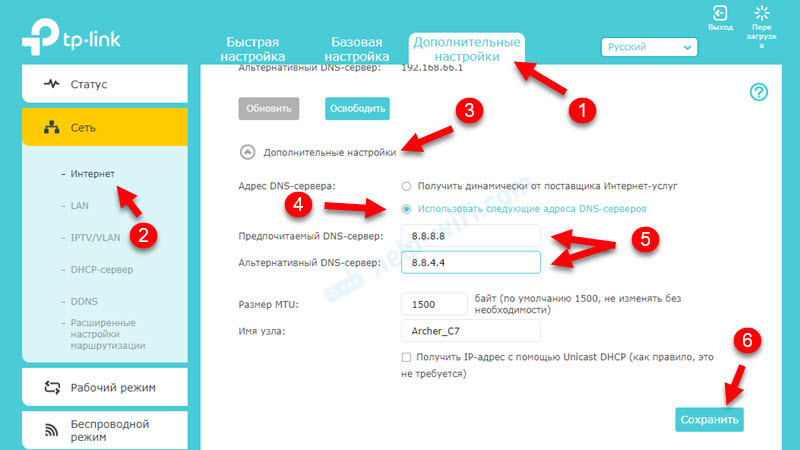
- Jos sinulla on hiukan erilainen verkkoliitäntä:
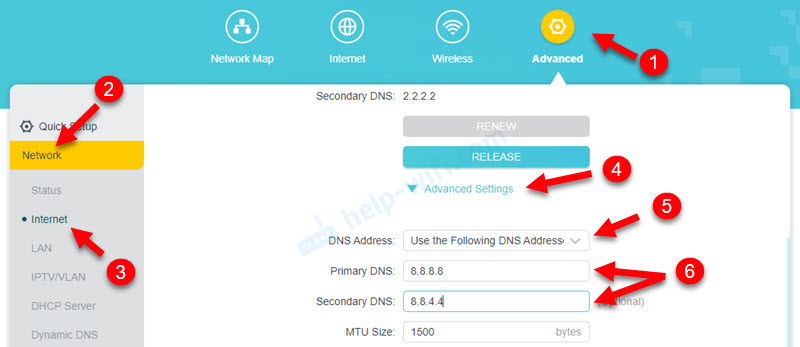
- Vanhassa verkkoliittymässä (se voi olla myös vihreä):
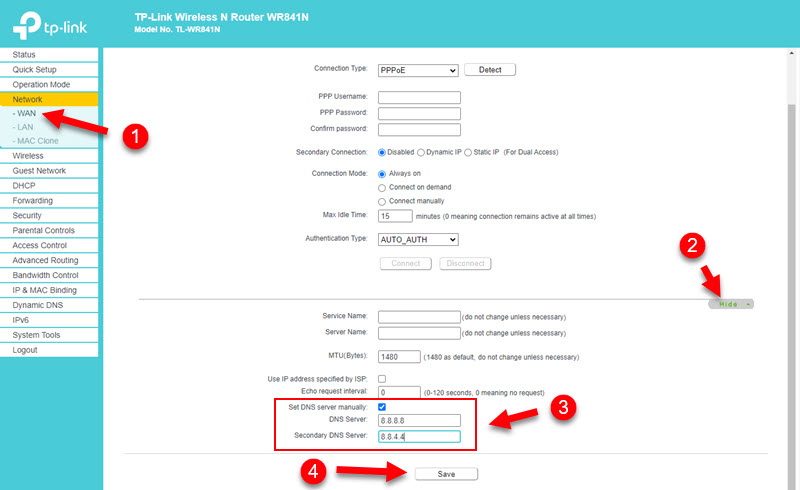 Älä unohda tallentaa asetuksia.
Älä unohda tallentaa asetuksia.
2 Menetelmä: DHCP -palvelimen kautta
Avaa asetuksissa osa Lisäasetukset - Netto - DHCP -palvelin. Kirjoita ensisijainen ja toissijainen DNS -palvelin sinne. Tallenna asetukset ja käynnistä reititin uudelleen.
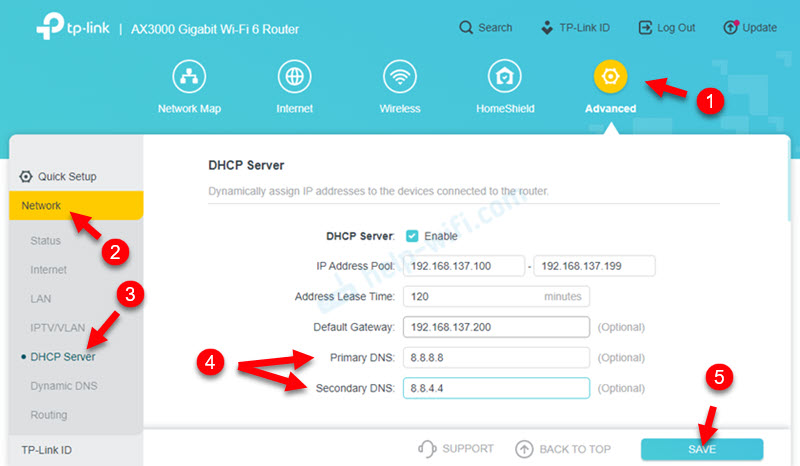
Asus
- Kirjoita ASUS -reitittimen asetukset.
- Avaa välilehti Internet. Luvussa DNS WAN -asetus kentällä Yhdistä DNS -palvelimeen automaattisesti Valita Ei. Kirjoita ASUS -reitittimen DNS -palvelimien osoitteet ja napsauta painiketta Käytä Asetusten tallentaminen.
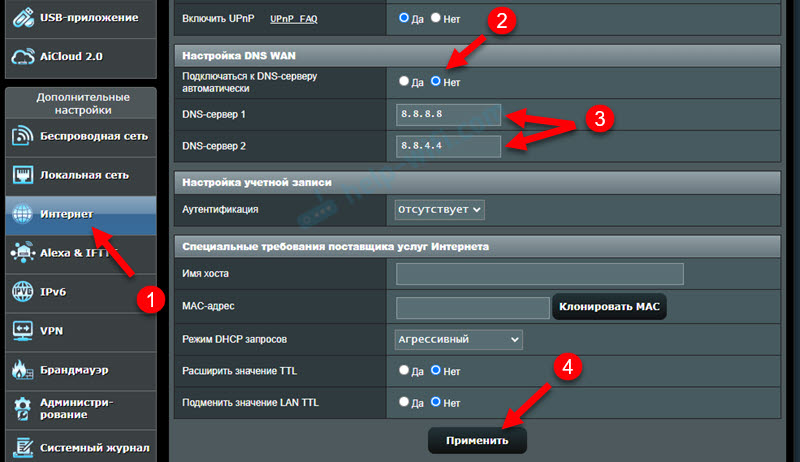
- Lataa reititin uudelleen.
2 Menetelmä: DHCP -palvelimen asetuksissa
Luvussa Paikallinen verkko Avaa välilehti DHCP -palvelin. Kirjoita ylös IP -osoite DNS Ja tallenna asetukset.
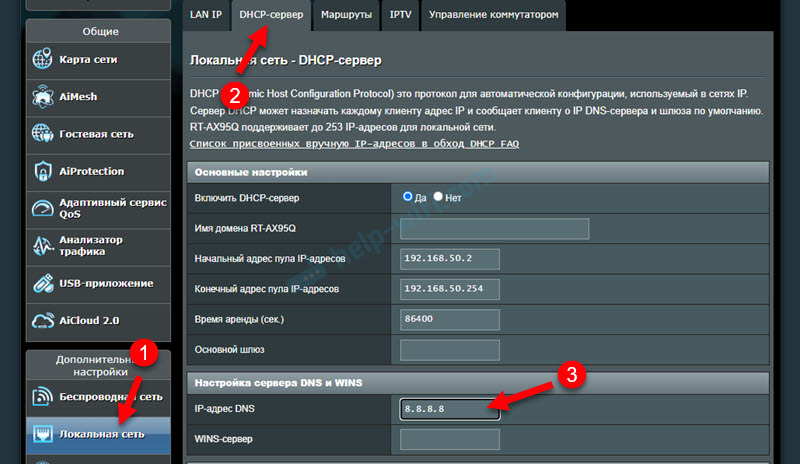
Huawei
- Avaa ensin Huawei -reitittimen asetukset.
- Muuta DNS -palvelimien osoitteita osiossa Lähiverkko - DHCP -palvelimen kokoonpano. Tai asetukset - DHCP.
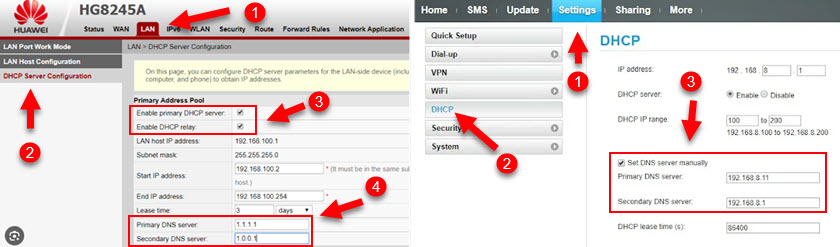
- Tallenna asetukset ja käynnistä reititin uudelleen.
Keeneettinen
- Avaa Keeneettiset reitittimen asetukset.
- Avaa osa Internet - Langallinen. Luvussa IP- ja DNS -parametrit Kirjoita kolmansien osapuolien DNS-palvelimien osoitteet.
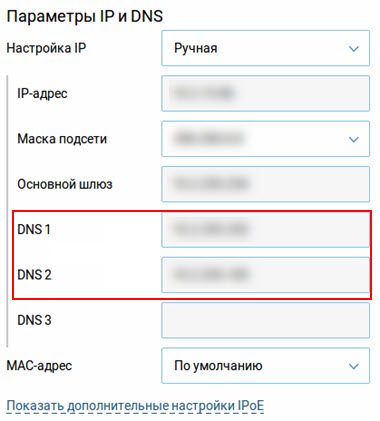
- Tallenna parametrit.
2 Menetelmä: DHCP -palvelin
Avaa osa kotiverkko. Kentällä IP -parametrit Ilmoita DNS 1 ja DNS 2 ja tallenna asetukset.
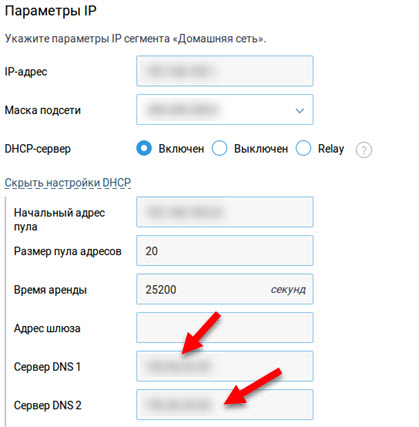
Xiaomi
- Jos haluat muuttaa Xiaomi -reitittimen DNS: ää, avaa reitittimen asetukset MIWIFI: llä.Com tai 192.168.31.1.
- Sivulla asetusten kanssa avaa osa asetukset - Verkkoasetukset.
- Kiihottua Määritä DNS Manully, Ilmoita osoitteet ja tallenna asetukset painamalla painiketta Sovellus.
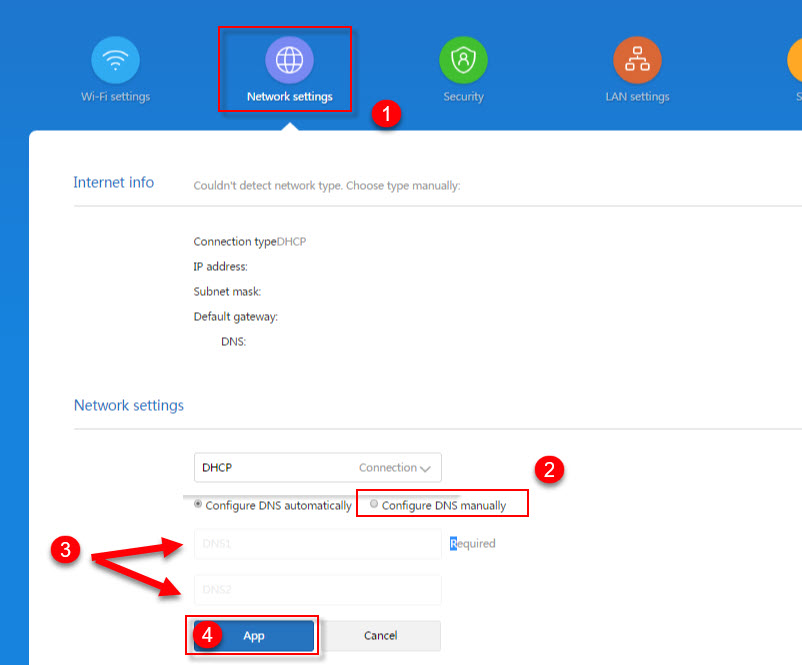
Tiho
- Avaa reitittimen asetukset. Jos et tiedä miten tämä tehdään, katso tämä artikkeli: Kuinka mennä Tena -reitittimen asetuksiin.
- Avaa sivu Internet -asetukset ja ilmoita siellä ensisijainen ja toissijainen DNS -palvelin.
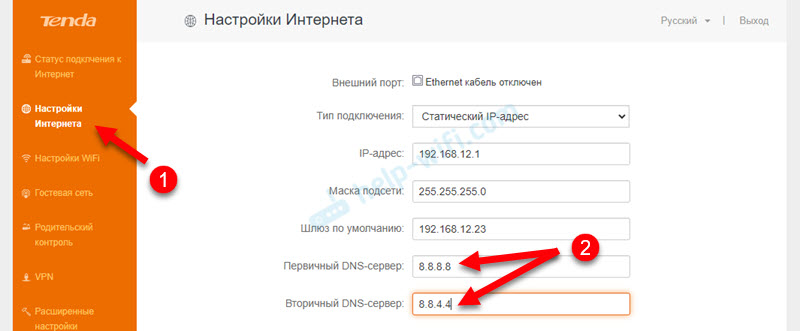
- Tallenna asetukset ja käynnistä reititin uudelleen.
2 Menetelmä: LAN -asetuksissa
Siirtyä sivulle Järjestelmäasetukset Ja valitse LAN -asetukset. Kiihottua DNS -asetukset ja kirjoita tarvittavat osoitteet.
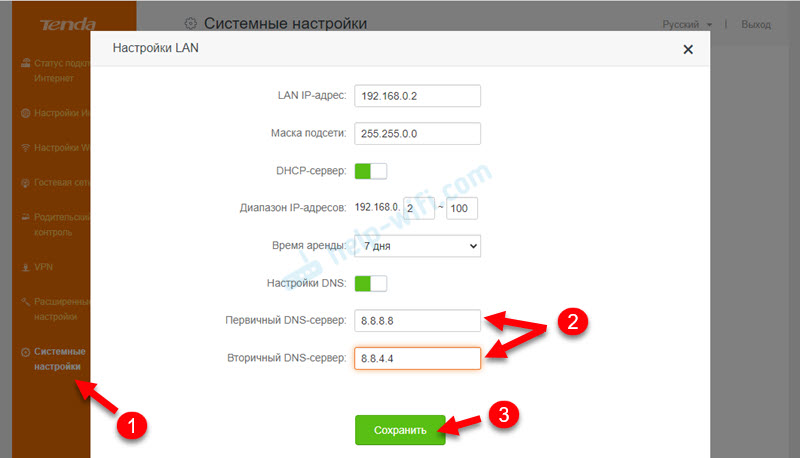
Nyt reititin antaa kaikille asiakkaille ilmoittamiesi DNS -palvelimien osoitteet (edellyttäen, että he määrittivät DNS: n automaattisen vastaanoton).
- « Langattomien kuulokkeiden ääntä tai kannettavan tietokoneen tai tietokoneen saraketta, jolla on Windows 11/10
- Windows 11 ei näe verkon tietokoneita ja kansioita. Mitä tehdä? »

